Hola, tengo todos mis contactos guardados en mi iPhone, pero los necesito en mi cuenta de Gmail. Me podrías explicar como guardar contactos en Gmail desde mi iPhone?
Gracias,
Jose
No es un secreto ninguno que hoy en día iPhone es esencial en nuestra vida cotidiana. Allí, en la memoria de nuestro dispositivo, tenemos guardado todo lo más importante para nosotros: fotos, vídeos, notas, calendarios, redes sociales, y, por supuesto, contactos. Ya ni puedes imaginar recordar todos los números de teléfono. Gracias a nuestros iPhones (u otros smartphones), no es necesario.
¿Ahora estamos tranquilos? ¿Todo está bien y seguro?
Pero espera, ¡No! Nada puede estar seguro cuando esté guardado en un solo sitio, solo en la memoria de tu iPhone. Ahora quieres respaldar todos los datos de tu móvil en cualquier otro sitio, se puede entender. Existe muchas opciones: iCloud, iTunes, tu PC o, ¿por qué no? Google.
Pues ya sabes que quieres pasar contactos iPhone a Gmail, pero no sabes cómo hacerlo. No te preocupes, con CopyTrans Contacts lo puede hacer en unos pocos clics. Aquí te explicamos cómo sincronizar contactos Gmail.
Guardar contactos en Gmail
-
Descarga e instala CopyTrans Contacts:
-
Conecta tu iPhone. Para exportar contactos iPhone a Gmail, elige contactos y pulsa “Exportar Selección”.
-
Para sincronizar contactos Gmail iPhone, selecciona el formato para guardar contactos en Gmail.
-
Navega hasta la carpeta donde quieres guardar contactos.
-
Conectarse a tu cuenta de Gmail y dirigirse a tus contactos.
-
Ahora añadir contactos gmail, haciendo clic en “Importar” y pulsar “Seleccionar archivo”.
-
Navegar hasta la carpeta con contactos de iPhone y pulsar “Abrir”.
-
Puedes importar contactos Gmail, haciendo clic “Importar”.
-
Aquí es donde te permite ver contactos Gmail.
Ventajas de CopyTrans Contacts:
✔️ Gestiona tus contactos de iPhone, iCloud y Gmail;
✔️ Funciona con diferentes formatos: .xlsx; .vcf; .csv;
✔️ Guarda los contactos con unos pocos clics;
✔️ Maneja hasta 5 iPhones;
✔️ Hasta 5 activaciones disponible;
✔️ Fácil de usar, interfaz intuitiva;
Probar CopyTrans Contacts Gratis
Sin tarjéta de crédito
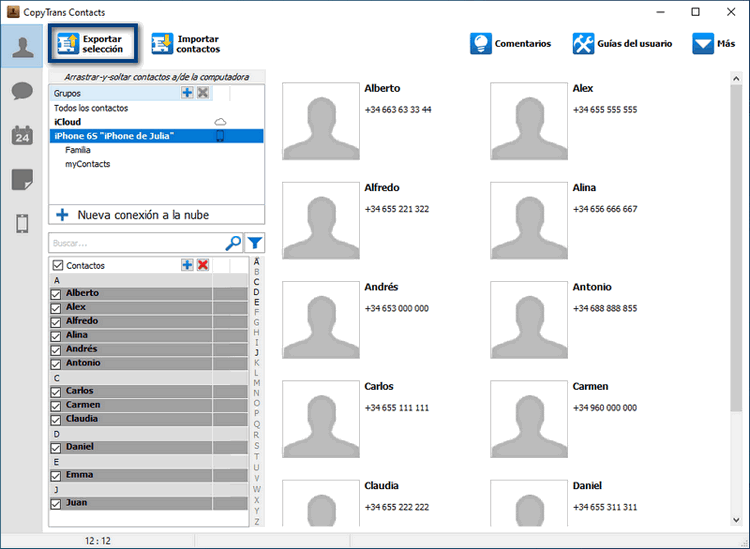
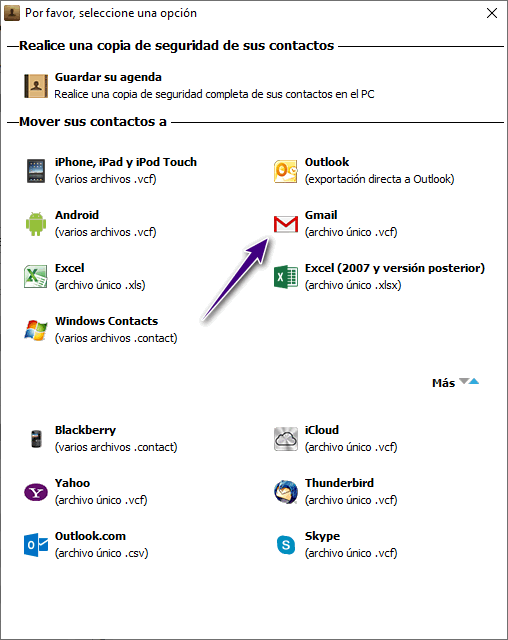
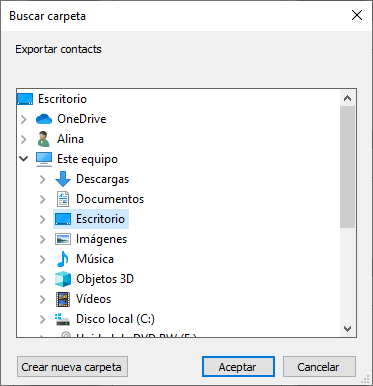
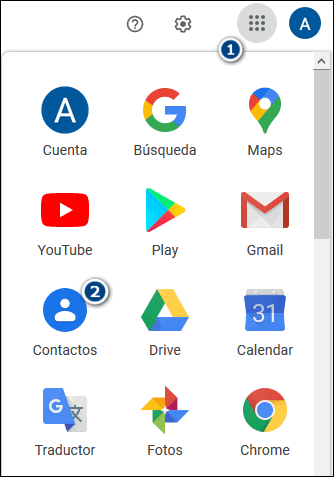
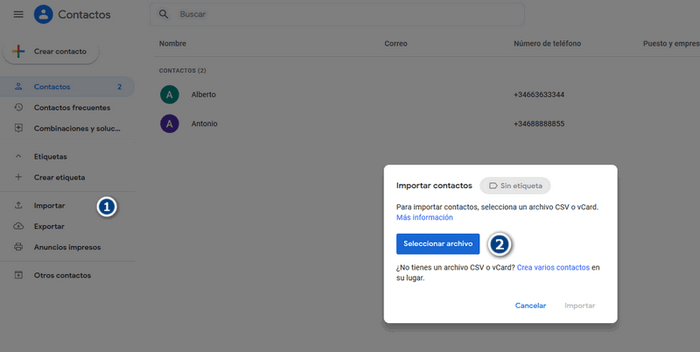
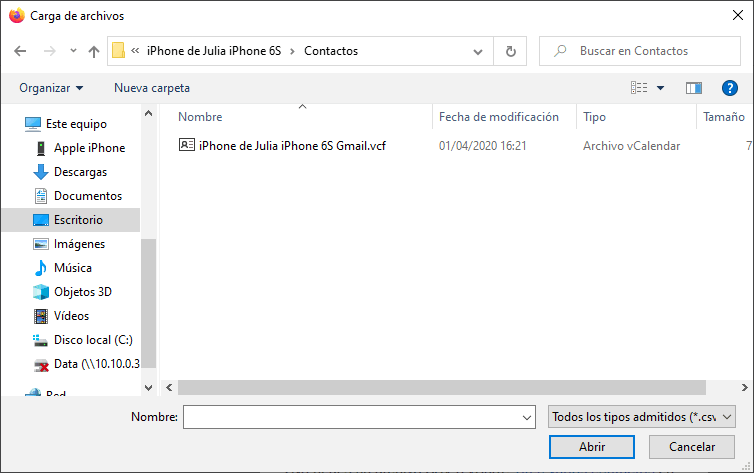
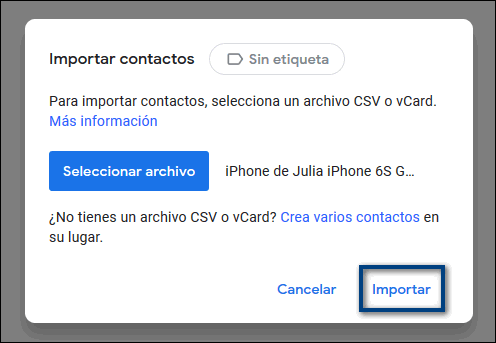
Pasar contactos de iCloud a Gmail
-
Descarga e instala CopyTrans Contacts:
-
Primero, hay que conectar tu cuenta de iCloud y de Gmail. Para configurar una cuenta en la nube, haz clic en Más > Ajustes de la nube
-
Haz clic en Nueva conexión y selecciona el tipo de cuenta en la nube: iCloud y Gmail.
-
Ingresa las credenciales de la cuenta (de iCloud y de Gmail) y marca los tipos de datos de la nube a los que deseas acceder (Contactos, Notas, Recordatorios, etc.). Haz clic en Añadir cuenta.
-
Verás tus contactos de Gmail y de iCloud en la ventana principal del programa CopyTrans Contacts. Los contactos de Gmail se marcarán con un pequeño icono de sobre, mientras que los contactos de iCloud serán con un pequeño icono de nube.
-
Para copiar los contactos de iCloud a Gmail, hay que hacer clic derecho y seleccionar Copiar a …. Luego selecciona la cuenta de Gmail.
-
Finalmente, si ya no deseas que los contactos de Gmail aparezcan en CopyTrans Contacts, hay que navegar a Más > Ajustes de la nube.
Selecciona la cuenta de Gmail, desactiva la casilla junto a Contactos y haz clic en Aplicar. Después de reiniciar CopyTrans Contacts, solo verás los contactos de iCloud.
Ventajas de CopyTrans Contacts:
✔️ Gestiona tus contactos de iPhone, iCloud y Gmail;
✔️ Funciona con diferentes formatos: .xlsx; .vcf; .csv;
✔️ Guarda los contactos con unos pocos clics;
✔️ Maneja hasta 5 iPhones;
Probar CopyTrans Contacts Gratis
Sin tarjéta de crédito
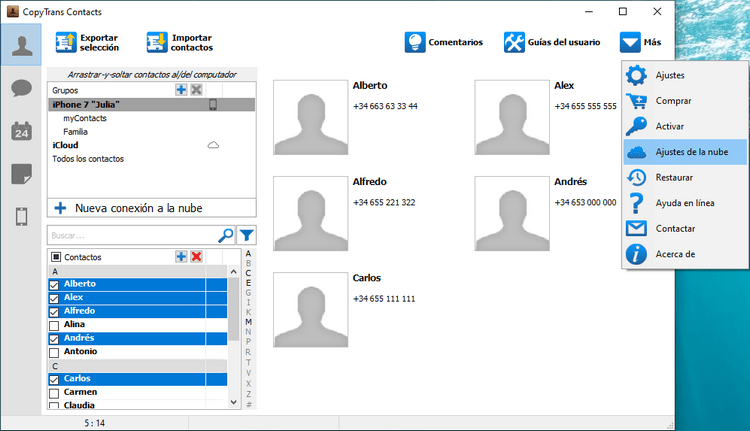
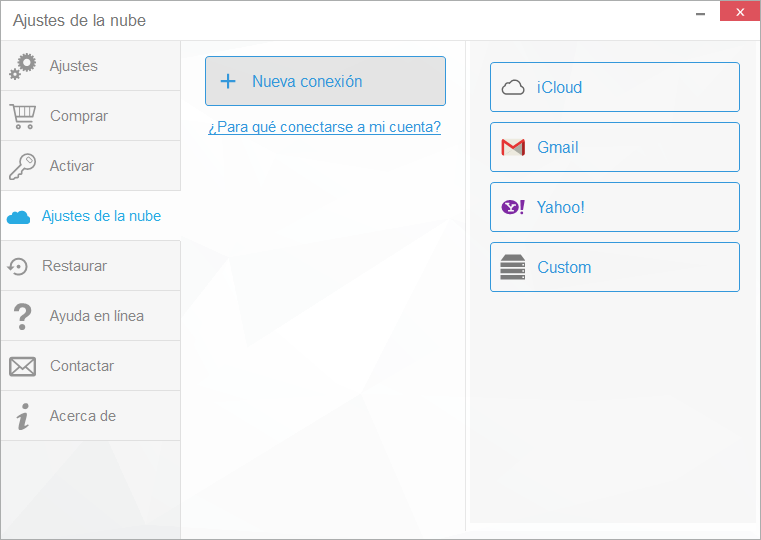
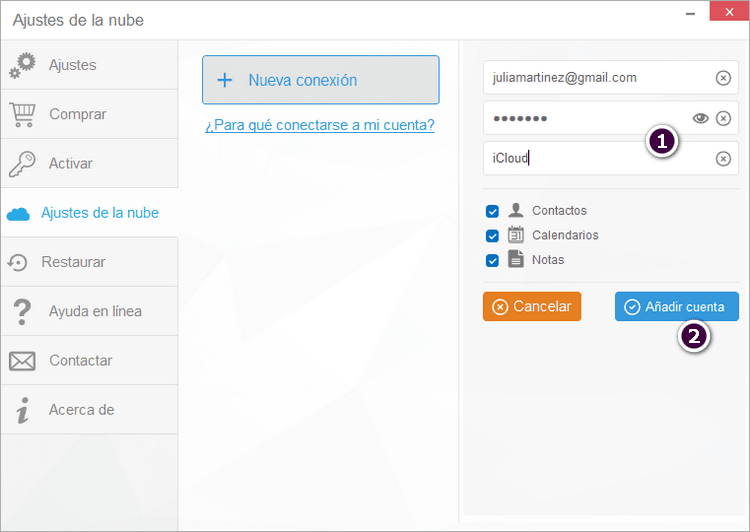
![]()
NOTA: Al seleccionar Copiar a … > Gmail copiarás los contactos de iCloud a Gmail y ellos estarán en la cuenta de iCloud. Pero también puedes elegir Mover a … > Gmail y así transferirás los contactos a Gmail y eliminarás los originales de la cuenta de iCloud.
Pasar Contactos iPhone a Gmail
💭 Funciones de CopyTrans Contacts 💭
Contactos
✔️ Exporta todos los contactos de iPhone
✔️ Borra todos los contactos de iPhone con un clic
✔️ Guarda los contactos de iPhone en iCloud
✔️ Importa los contactos de Excel o CSV a iPhone
✔️ Hace una copia de seguridad de WhatsApp
Notas
✔️ Exporta las notas de iPhone a PC
Calendarios
✔️ Elimina los eventos de tus calendarios de iPhone
✔️ Guarda los eventos de tus calendarios de iPhone en el PC
✔️ Importa los eventos de tus calendarios de Google en el calendario del iPhone
✔️ Exporta los calendarios de iPhone al Google
Mensajes
✔️ Exporta los mensajes al PC
Probar CopyTrans Contacts Gratis
Sin tarjéta de crédito
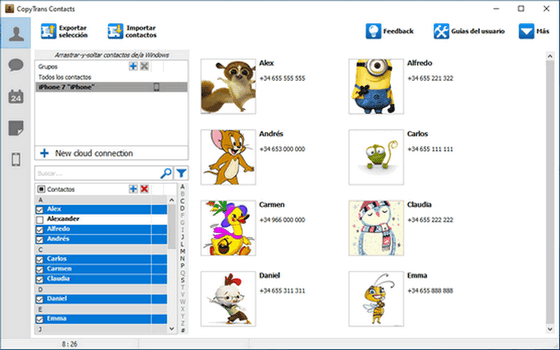
Nota:
Aquí puedes leer más artículos interesantes: